You are here
Пакуем PHP приложение в Dockerfile со всеми пояснениями

Если вы уже читали как запустить "Nginx + PHP-FPM" + "MySQL", то после этого на должности DevOps инженера вы скорее всего столкнетесь с вопросом, а как запаковать PHP приложение в Dockerfile? На этот вопрос и многое другое, ответим в данной статье!
1. Ставим "Nginx + PHP-FPM" + "MySQL
У нас Debian 10, все примеры ниже на данной версии Linux. В других сборках - суть та же. Начнем с установки в Debian, потом перенесем в Docker. Простейшие моменты будем пропускать. Статья будет длинная, чтобы понять все от и до. Приступим:
Ставим Nginx:
Проверяем:
Полезные файлы и директории:
* Можете воспользоваться статьей, для установки через Ansible: Playbook: Блоки, условия и циклы. Lesson 7
Ставим PHP-FPM
Проверяем:
Ставим MariaDB
По установке MariaDB есть хорошая статья на нашем сайте:
Настройка Master-Slave Replication на MariaDB (MySQL). Начало.
PHP приложение
Чтобы не придумывать велосипед, используем в качестве PHP приложения дистрибутив "wordpress". Ставим:
2. Настройка конфигурационных файлов
/etc/nginx/nginx.conf
Узнаем количество процессоров в системе:
Прежде всего надо настроить Nginx, для этого заходим в файл конфига "/etc/nginx/nginx.conf":
Немного модифицируем файл (пояснения в коде):
Проверяем и перезагружаем:
Создаем 2 папки. В первой будут хранится настройки сайтов, а во второй мы будем создавать символьные ссылки для того, чтобы подключить настройки сайта к конфигурационному файлу nginx:
/etc/nginx/sites-available/wordpress.conf
Создадим конфигурационный файл для сайта:
Заполняем:
Сохраняем конфигурацию и подключаем ее к nginx:
/etc/php/7.3/fpm/php.ini
Настройки PHP-FPM по умолчанию достаточно оптимальны. Подправить некоторые опции PHP:
Поправляем при необходимости следующие строки:
Можно перезагрузить PHP-FPM.
Теперь надо подружить "Nginx + PHP-FPM": для этого в файл конфигурации виртуального хоста нужно добавить настройки, которые будут перенаправлять (проксировать) все запросы к динамическому содержимому на FastCGI-шлюз.
/etc/nginx/templates/php-fpm.conf
Создадим директорию для хранения шаблонов, и создадим шаблон:
Заполним:
Перезагружаем PHP-FPM и Nginx.
3. Проверяем работу PHP
Для быстрой проверки создадим PHP файл:
Содержимое:
Перезагружаем PHP-FPM и Nginx:
Проверяем, заходим на адрес:
127.0.0.1/test.php
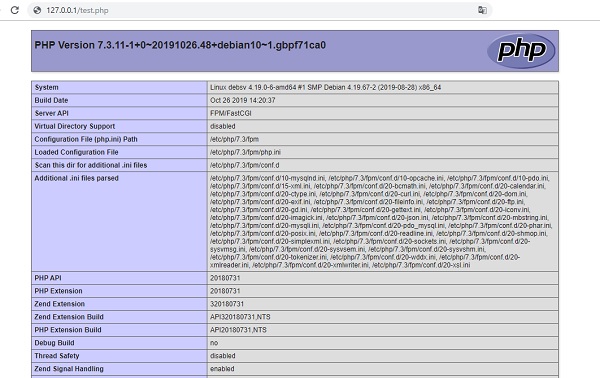
На основном адресе 127.0.0.1 у нас висит wordpress:
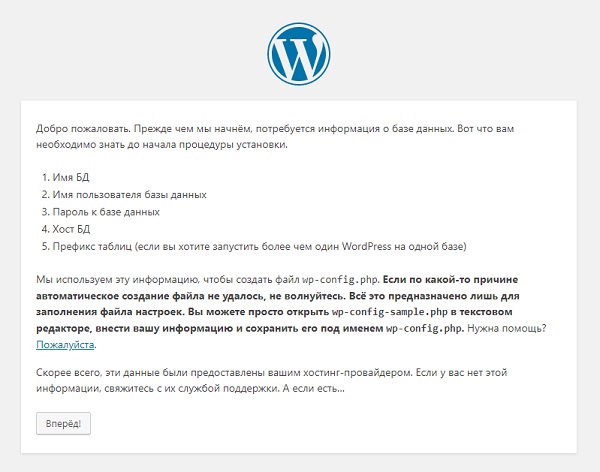
В базе данных создадим саму базу и пользователя, далее внесем в wordpress:
mysql
> CREATE DATABASE wordpress;
> CREATE USER 'wordpress'@'localhost' IDENTIFIED BY 'wordpress';
> GRANT ALL PRIVILEGES ON wordpress.* TO 'wordpress'@'127.0.0.1';
Вводим данные в wordpress:
- wordpress
- wordpress
- wordpress
- 127.0.0.1
- wp_
Дальше указываем название, пользователя, пароль, почту. Проверяем результат:
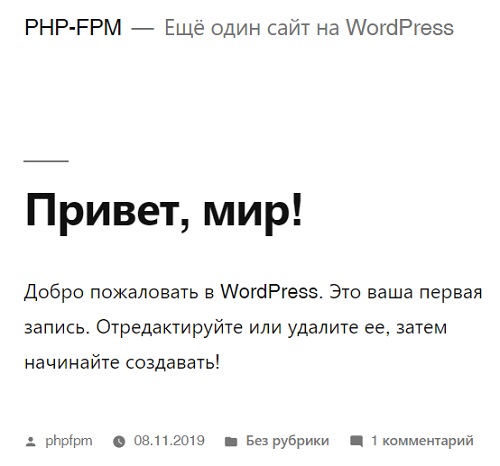
4. Пишем Dockerfile для нашего проекта PHP
Проект на PHP надо поместить в Docker файл с чем-то, в нашем случае это будет PHP-FPM. Тем самым по сути мы создаем Dockerfile с конфигурацией PHP-FPM под наш проект, а файлы самого проекта переносим внутрь. Это очень удобно, для запуска на других машинах, просто надо перенести Docker Images.
Выбираем директорию для проекта:
Заполняем:
Пояснения:
- FROM - образ на основе которого будем собирать Dockerfile
- RUN - установка пакетов, в том числе для обеспечения среды внутри контейнера
- WORKDIR - создать и сделать основной
- COPY - скопировать из директории в основную
- CMD - запуск
Собираем :
Проверяем:
Оформим все в "docker-compose.yml":
5. Настройка конфигов перед запуском из Docker:
Список действий:
- Удаляем каталог /var/www/wordpress, чтобы исключить запуск PHP с текущей машины
- Останавливаем процесс PHP-FPM: "systemctl stop php7.3-fpm", он на сокет'е, портом не светит
- Меняем настройки конфига: /etc/nginx/sites-available/wordpress.conf
- Делаем рестарт "systemctl reload nginx"
- Проверяем на внешнем и внутреннем IP
Меняем конфиг "wordpress.conf", старый закомментировали для сравнения:
6. Запускаем docker-compose
Можно приступить к проверке работы wordpress из Docker Images через docker-compose:
Проверяем запущенные порты:
Как видим PHP-FPM запустился по умолчанию на 9000 порту. Проверяем отражения тестовой станицы и wordpress:
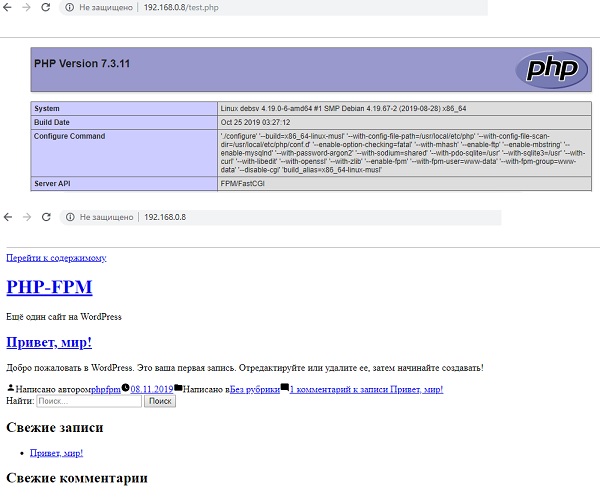
Как видно, тестовая страница работает без проблем. Страница с wordpress работает, но имеет некоторые недочеты в виде структуры. Напоминаем, данный wordpress запущен в среде Linux Alpine, который минимален. Правильно проверить PHP логи, и выловить недостающие модули. Включить их в Dockerfile. На этом останавливаться не будем, а перенесем Nginx в docker-compose:
Тормозим старый процесс:
Дальше делаем как и выше. Запускаем docker-compose и проверяем. Все работает так же.
Файлы включенные в docker-compose:
default.conf
nginx.conf
Тот же, что и в начале статьи.
www.conf
7. Немного о Dockerfile, PECL, модулях, docker-php-ext-install
Зачем нужны расширения PHP на PECL?
PECL - это репозиторий нативных расширений, написанных на C. Обычно их используют, когда что-то нельзя реализовать на голом PHP, например перегрузку функций или операторов. К примеру: можно поставить API для memcache через него, а можно и через пакет в Ubuntu/Debian.
packagist - репозиторий PHP зависимостей, работают с ним через composer. Это must have для любого проекта.
PEAR - умер, вместо него используют composer/packagist.
Разбираем: "docker-php-ext-install" и "pecl"
"docker-php-ext-install" - этот скрипт используется для сборки "расширений" из кода в основном используется для установки основных расширений.
"pecl" - идентичный скрипт, но используется, если расширение уже опубликовано на pecl. В случае установки расширения через pecl необходимо установить путь к php.ini для pecl, выполнив:
Только после этого необходимо устанавливать через:
Необходимо обратить внимание на следующий момент:
Команда "pecl install", в отличии от команды "docker-php-ext-install", не будет включать ваше расширение после установки. Поэтому необходимо использовать связку:
Если вы не можете установить расширение через pecl, используйте docker-php-ext-install. Так же отметим, что скрипт docker-php-ext-configure выполняется автоматически в docker-php-ext-install , поэтому нет необходимости запускать его напрямую, если вы не хотите проходить через определенные флаги для ./configure .
Примерный список PHP Modules:
bcmath
bz2
calendar
Core
ctype
curl
date
dom
exif
fileinfo
filter
ftp
gd
gettext
hash
iconv
imagick
imap
intl
json
ldap
libxml
mbstring
memcached
mongodb
mysqli
mysqlnd
openssl
pcre
PDO
pdo_mysql
pdo_pgsql
pdo_sqlite
pgsql
Phar
posix
readline
redis
Reflection
session
SimpleXML
soap
sockets
sodium
SPL
sqlite3
standard
tokenizer
xdebug
xml
xmlreader
xmlrpc
xmlwriter
xsl
Zend OPcache
zip
zlib
Пример готового Dockerfile (к сборке не относится):
Всем спасибо кто читал, если есть дополнения, пишите комментарии.
Источник: http://linuxsql.ru


